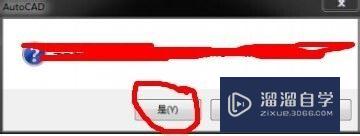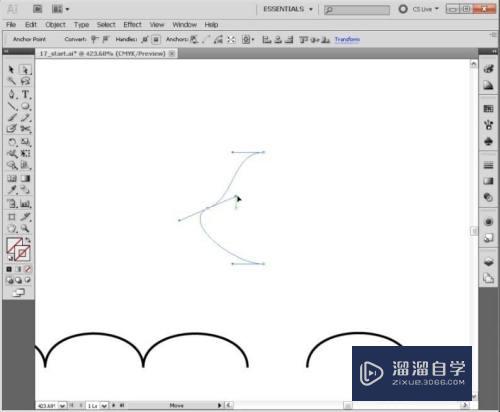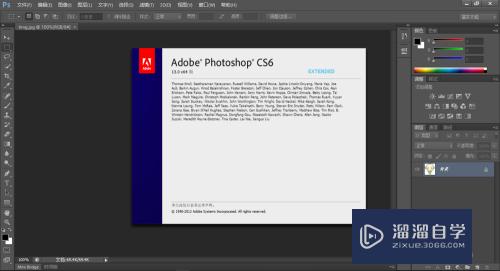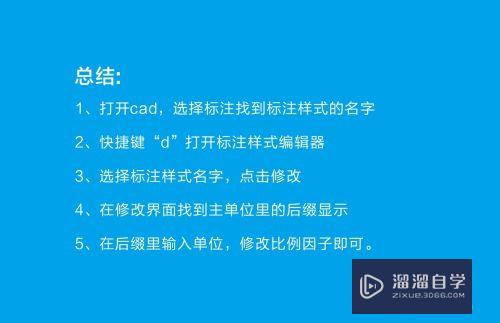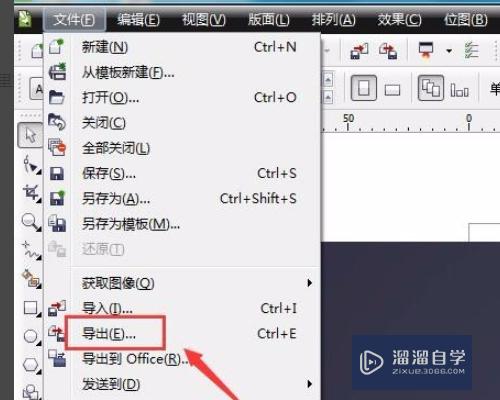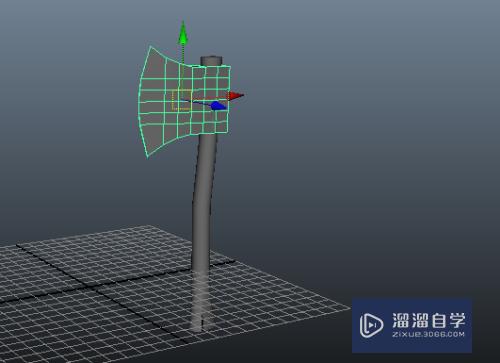CAD怎么用控制点调整曲线(cad怎么用控制点调整曲线颜色)优质
在CAD偶尔会接触到一些不规则的图形。一般我们都会使用曲线来进行绘制。那么CAD怎么用控制点调整曲线?通过这样的方法来调整图形。可以让我们的效果更好。下面我们来学习操作方法吧!
图文不详细?可以点击观看【CAD免费视频教程】
工具/软件
硬件型号:雷神(ThundeRobot)911Zero
系统版本:Windows7
所需软件:CAD2014
方法/步骤
第1步
打开AutoCAD2014。打开我们需要调整的曲线图形文件。
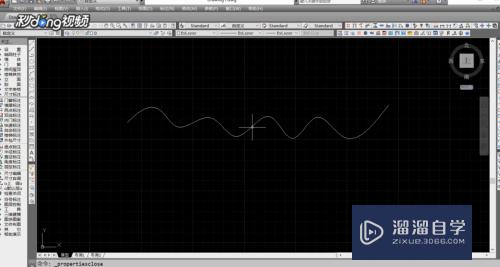
第2步
按鼠标左键框选出需要调整的曲线。被选中的曲线会显示所有的关键点。
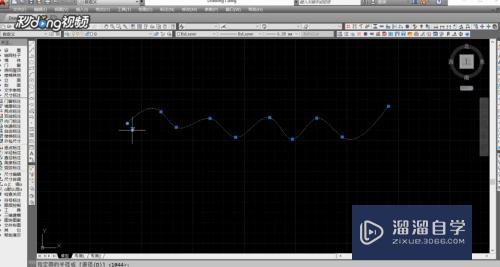
第3步
在曲线最左侧有一个箭头形状的点。左键单击此点。在弹出的选项中点击选择“控制点”即可进入到曲线控制点模式。

第4步
曲线上的关键点会变为众多的关键点。鼠标左键点击控制点进行拖动。即可调整曲线的形状与平滑度。

以上关于“CAD怎么用控制点调整曲线(cad怎么用控制点调整曲线颜色)”的内容小渲今天就介绍到这里。希望这篇文章能够帮助到小伙伴们解决问题。如果觉得教程不详细的话。可以在本站搜索相关的教程学习哦!
更多精选教程文章推荐
以上是由资深渲染大师 小渲 整理编辑的,如果觉得对你有帮助,可以收藏或分享给身边的人
本文标题:CAD怎么用控制点调整曲线(cad怎么用控制点调整曲线颜色)
本文地址:http://www.hszkedu.com/70883.html ,转载请注明来源:云渲染教程网
友情提示:本站内容均为网友发布,并不代表本站立场,如果本站的信息无意侵犯了您的版权,请联系我们及时处理,分享目的仅供大家学习与参考,不代表云渲染农场的立场!
本文地址:http://www.hszkedu.com/70883.html ,转载请注明来源:云渲染教程网
友情提示:本站内容均为网友发布,并不代表本站立场,如果本站的信息无意侵犯了您的版权,请联系我们及时处理,分享目的仅供大家学习与参考,不代表云渲染农场的立场!